电脑系统怎么重装win7
- 分类:Win7 教程 回答于: 2023年03月13日 09:45:02
电脑是现如今人们日常生活工作中常用的电子设备之一,而操作系统则是电脑的灵魂,如果系统出现故障问题的话,电脑就导致无法正常使用了,这时我们可以考虑给电脑重装系统解决。但是有些小伙伴还不知道电脑系统怎么重装,下面就给大家介绍下简单的脑系统重装win7教程。
工具/原料:
系统版本:windows7系统
品牌型号:惠普暗影精灵6
软件版本:小白一键重装系统 v2290+装机吧一键重装系统v2290
方法/步骤:
方法一:小白一键重装系统工具在线重装win7系统
1、下载安装好小白一键重装系统工具到电脑上,双击打开,选择win7系统,点击下一步。

2、装机软件下载win7系统镜像文件资料等,无需任何操作。
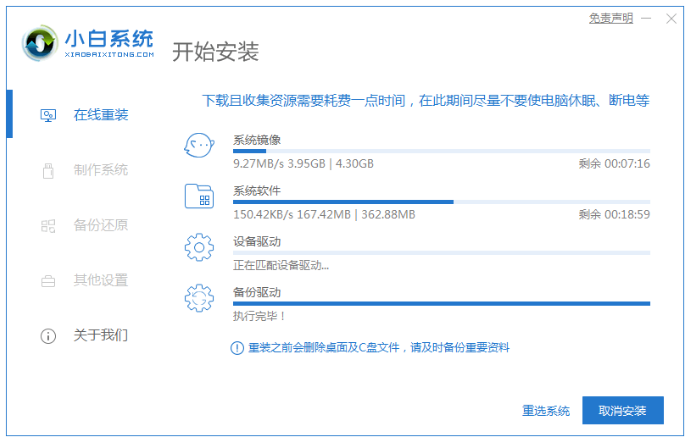
3、部署完成后,点击立即重启电脑。
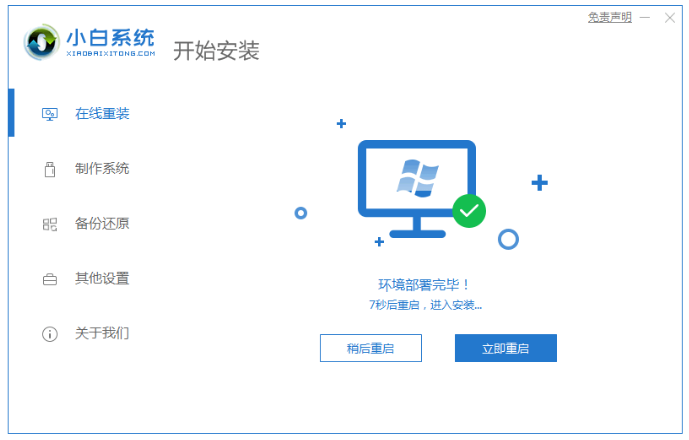
4、当电脑重启之后进入了开机选项界面,选择xiaobai-pe系统按回车键进入其中。

5、在pe系统界面内,装机工具将会开始自动安装win7系统。

6、系统安装完成后,选择重启电脑。
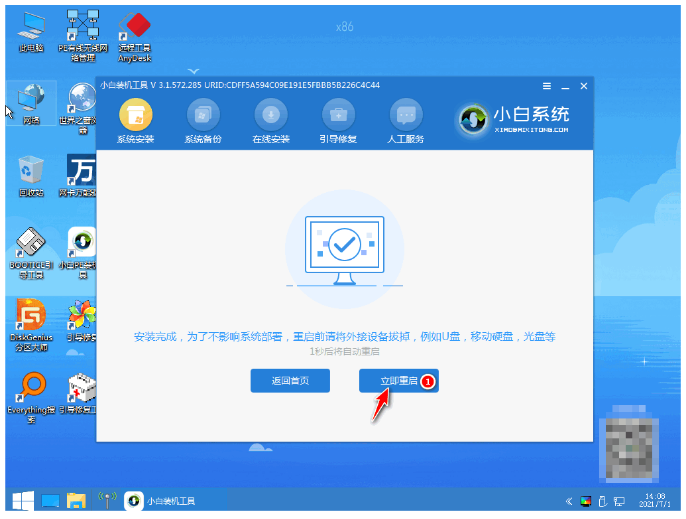
7、期间可能会多次自动重启,直至进入系统win7桌面即说明电脑系统重装win7完成。
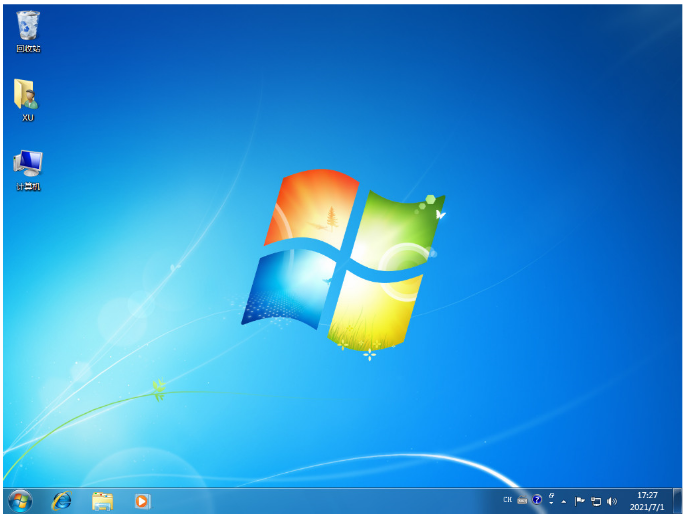
方法二:装机吧一键重装系统工具在线重装win7系统
1.打开下载好的装机吧一键重装系统,选择需要安装的win7系统,点击”下一步“。
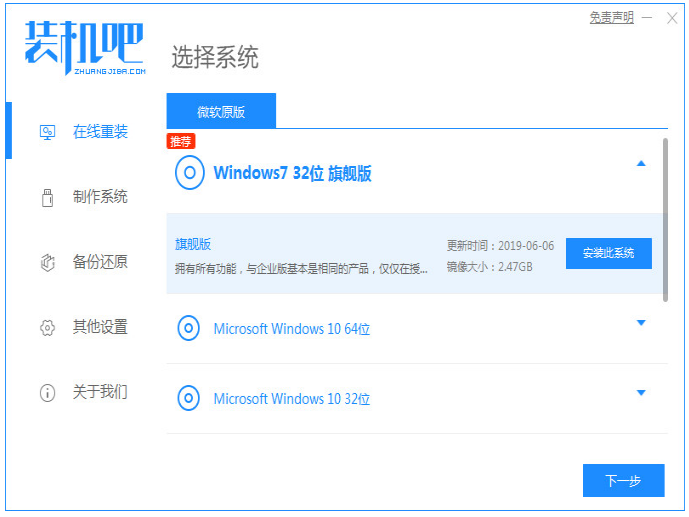
2.正在下载选择好的系统以及安装所需要的环境,等待部署。
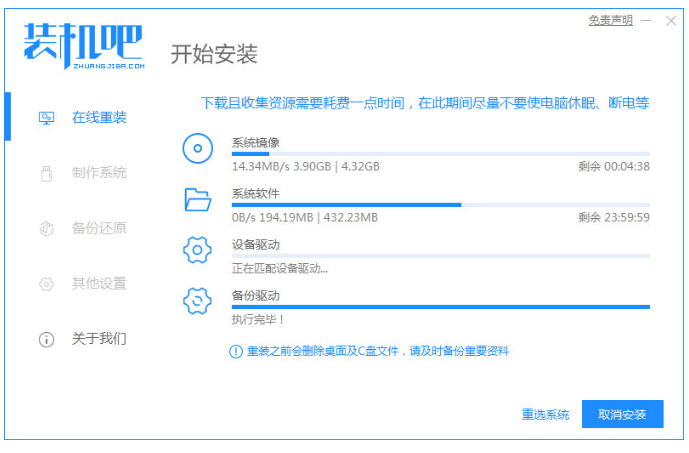
3.环境部署完毕后,点击立即重启。
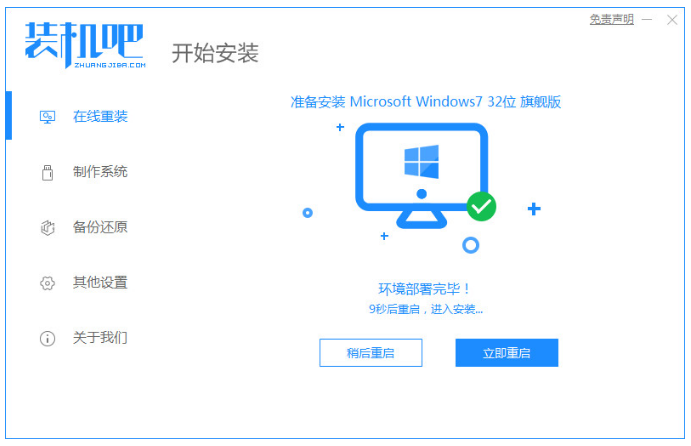
4.在菜单界面中我们选择带有”PE-MSDN“的选项,按回车进入。

5.进入pe系统之后,系统此时将会自行开始安装。

6.正在引导修复,请大家耐心等待。
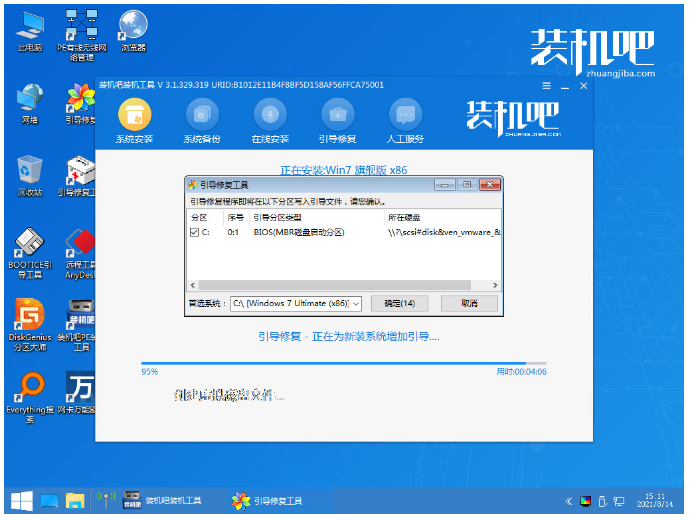
7.系统部署完成之后,进入新桌面系统,即说明电脑系统重装win7完成。

总结:
方法一:小白一键重装系统工具在线重装win7系统
1、打开小白一键重装系统工具,选择win7系统安装;
2、进入pe系统内软件自动安装,安装成功后重启电脑;
3、直至进入新的win7系统桌面即可正常使用。
方法二:装机吧一键重装系统工具在线重装win7系统
1、打开装机吧一键重装系统,选择win7系统安装;
2、等待系统重启安装,部署完成之后,系统重装win7完成。
 有用
5
有用
5


 小白系统
小白系统


 1000
1000 1000
1000 1000
1000 1000
1000 1000
1000 1000
1000 1000
1000 1000
1000 1000
1000 1000
1000猜您喜欢
- tp-link网卡驱动,小编教你tp-link网卡..2018/03/12
- Win7开机系统还原操作指南2024/02/02
- 联想小新Air 14锐龙版(2020)怎么重装win..2023/04/04
- Win7备份系统:保护数据,轻松备份与恢复..2024/08/25
- Win7系统一键重装教程2024/01/27
- 免费下载win7系统旗舰版,安装简便操作..2024/04/07
相关推荐
- 非常详细的win7光盘安装图文教程..2021/04/17
- 原版Ghost win7旗舰版镜像32位系统下..2017/05/19
- win7电脑怎么重装系统方法2022/11/30
- 教你windows7产品激活码2019/01/28
- 黑鲨装机,小编教你黑鲨怎么安装win7..2018/09/08
- windows7自动激活工具有哪些2022/12/19




















 关注微信公众号
关注微信公众号





